Activer ou Désactiver la Protection des Fichiers de Windows

Comment activer ou désactiver la fonctionnalité Protection des Fichiers de Microsoft Windows en utilisant le Registre et d

Microsoft utilise des numéros de version, des numéros de build et des noms de version de mise à jour pour identifier des versions spécifiques de Windows 10. Ceux-ci peuvent être déroutants, mais vous pouvez facilement trouver le numéro de version et le numéro de build de votre ordinateur :
Ouvrez Paramètres et accédez à Système> À propos de
Cliquez sur À propos, puis vérifiez les spécifications Windows
Vous y trouverez des informations sur le numéro de version et le numéro de build
Les numéros de version sont au format AA/MM, donc 1809 signifie "le neuvième mois de 2018"
Chaque version peut avoir plusieurs builds, selon le nombre de fois qu'elle a été mise à jour
Windows 10 est régulièrement mis à jour avec de nouvelles fonctionnalités et améliorations, généralement tous les deux ans. Contrairement aux versions précédentes de Windows, Windows 10 est continuellement développé sous le modèle "Windows-as-a-Service" de Microsoft. Chaque nouvelle version de "mise à jour des fonctionnalités" apporte un nouveau nom et un nouveau numéro de version, il peut donc être difficile de garder une trace de ce qui s'exécute réellement sur votre appareil.
Dans les didacticiels et les guides, vous verrez fréquemment des références à des noms et des numéros de version spécifiques de Windows 10 - par exemple, la "Mise à jour des créateurs", "Mise à jour d'octobre 2018" ou "1809". Dans cet article, nous expliquerons ce que signifient ces termes et comment vous pouvez identifier la mise à jour des fonctionnalités de Windows 10 que vous avez installée.
Pour savoir quelle version de Windows 10 vous avez installée, ouvrez l'application Paramètres (appuyez sur le bouton Démarrer dans le coin inférieur gauche et commencez à taper Paramètres).
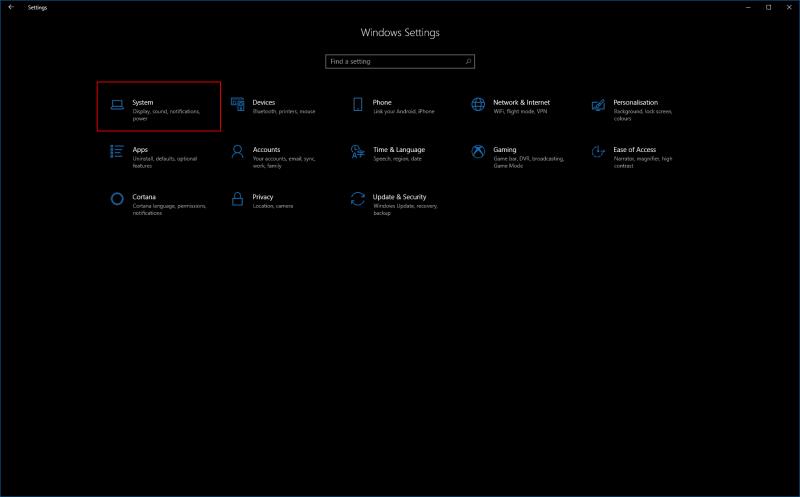
Sur la page d'accueil Paramètres, cliquez sur la catégorie "Système". Dans le menu de gauche, cliquez sur "À propos" en bas.
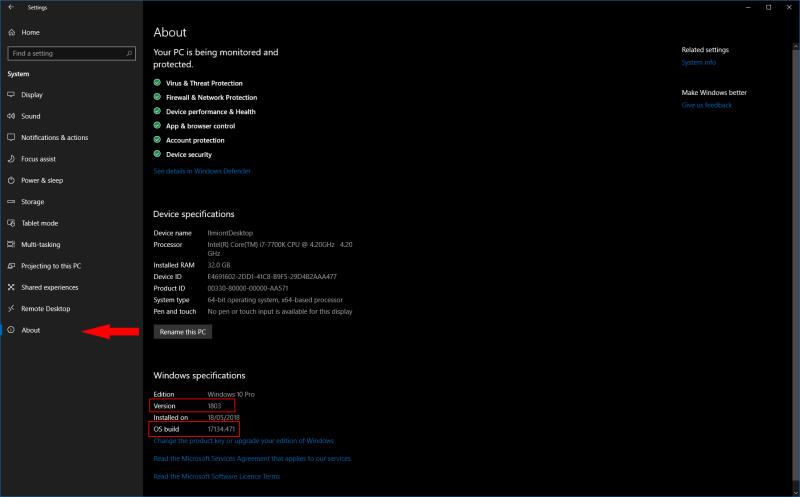
Au bas de cette page, recherchez l'en-tête « Spécifications Windows ». Vous verrez votre version et votre numéro de build répertoriés, ainsi que la date à laquelle vous avez installé la mise à jour de fonctionnalité actuelle.
Lisez la suite pour savoir ce que signifient ces chiffres.
Vous verrez souvent des mises à jour de fonctionnalités référencées par un numéro à quatre chiffres, tel que 1809. Ces numéros sont utilisés dans l'interface Windows, dans des articles en ligne et dans la propre documentation de Microsoft.
Les chiffres se réfèrent à la fenêtre de temps dans laquelle la mise à jour a été publiée. Par exemple, le "1809" ci-dessus correspond à la mise à jour d'octobre 2018 et indique qu'elle a été finalisée pour une sortie le 9e mois (septembre) de 2018. La mise à jour d'avril 2018 était 1803, puisqu'elle a été finalisée en mars 2018.
Bien qu'ils puissent initialement être déroutants, vous devriez maintenant voir que ces codes sont un moyen concis de décrire votre version Windows 10 installée.
Chaque nouvelle mise à jour de fonctionnalité a également un numéro de build unique. Ceux-ci sont normalement utilisés en interne par le système d'exploitation, et en tant qu'utilisateur, vous n'avez généralement pas besoin de connaître votre numéro de build spécifique.
Windows 10 1809, la mise à jour d'octobre 2018, est 17763, tandis que la mise à jour d'avril 2018 était 17134. Le numéro de build est incrémenté pour chaque nouvelle "build" de Windows créée par les ingénieurs de Microsoft, vous verrez donc qu'il augmente continuellement avec chaque nouveau Libération. Le numéro de build du jour de lancement de Windows 10 était 10240.
Les marchés Microsoft proposent des mises à jour aux consommateurs utilisant un nom unique. Les noms sont généralement liés à la fenêtre de temps dans laquelle la mise à jour a été publiée pour la première fois (bien que ce ne soit peut-être que plusieurs mois plus tard que votre appareil obtienne la nouvelle version).
Par exemple, Microsoft a publié la "Mise à jour d'octobre 2018" en octobre. Avant cela, nous avions la "Mise à jour d'avril 2018". En 2017, la « Mise à jour des créateurs » et la « Mise à jour des créateurs d'automne » ont été lancées respectivement en avril et en octobre.
Ces noms ne sont pas plus descriptifs que les numéros de version et peuvent être déroutants pour certains – Microsoft a l'habitude d'utiliser des noms très similaires pour décrire des versions consécutives. Windows 10 lui-même fait également un usage léger des noms; vous ne les trouverez pas annoncés dans l'application Paramètres, car les numéros de version à quatre chiffres sont généralement préférés.
La plupart du temps, vous n'aurez besoin de vous souvenir que d'un de ces noms ou numéros - chacun est unique à sa mise à jour de fonctionnalité spécifique. Vous pouvez utiliser de manière interchangeable 1809, 17763 ou la mise à jour d'octobre 2018 pour décrire la dernière mise à jour des fonctionnalités - ou 1803, 17134 ou la mise à jour d'avril 2018 dans le cas de la précédente.
Il est facile d'identifier n'importe quel nom ou numéro à partir de Windows, mais n'oubliez pas que seul le nom suffit généralement. Les numéros de build et les numéros de version de publication ne feront que grossir dans le futur, tandis que les noms de mise à jour continueront de rester orientés autour de la période de publication ou des fonctionnalités incluses.
Comment activer ou désactiver la fonctionnalité Protection des Fichiers de Microsoft Windows en utilisant le Registre et d
Si vous ne pouvez pas modifier vos paramètres de souris sur Windows 10, mettez à jour ou réinstallez les pilotes de la souris. Ou exécutez l’outil de résolution des problèmes de matériel et de périphériques.
Découvrez comment utiliser WinMerge pour comparer des fichiers dans deux dossiers, afin de garantir l
HEIC est un format d
Découvrez comment modifier la taille de la police dans Windows 10 pour un affichage optimisé sur votre écran. Suivez nos étapes simples et efficaces.
Qu'est-ce qu'ApMsgFwd.exe sur Windows 10 et comment corriger l'erreur d'application ApMsgFwd.exe ? Utilisez Advanced System Optimizer ou exécutez cleanmgr et SFC /scannow.
Découvrez comment faire sortir votre PC du mode veille automatiquement à l
Pour définir une distribution Linux comme système par défaut dans WSL2 (sous-système Windows pour Linux 2), utilisez la commande wsl --setdefault DISTRO-NAME.
De nombreux utilisateurs ont signalé que Microsoft XPS Writer est introuvable sur leurs ordinateurs. En effet, vous devez activer manuellement l
Pour corriger l\
Pour autoriser un fichier ou une application qui a été bloqué par Microsoft Defender Antivirus, suivez ces étapes sur Windows 10.
Comment utiliser lapplication Apple iMessage pour envoyer et recevoir des messages sur votre PC Windows ou MacOS.
Découvrez comment protéger un dossier par mot de passe dans Windows 10 sans outils tiers en utilisant des méthodes simples et sécurisées. Ne laissez personne s
Découvrez comment vider le cache local dans Microsoft Teams et améliorer votre expérience utilisateur sur Windows 10. Suivez notre guide étape par étape pour une utilisation optimale.
Les versions précédentes de Windows 10 vous permettent de restaurer des fichiers et des dossiers à l
Découvrez comment activer les commandes NET SEND dans Microsoft Windows et les faire fonctionner efficacement.
Activez ou désactivez NumLock au démarrage de Windows en modifiant le registre et en suivant diverses méthodes.
Si votre ordinateur Windows 10 reste bloqué sur l\
Découvrez comment activer et désactiver les ports USB sur un PC Windows avec ces cinq méthodes différentes. Débloquez ou bloquez facilement les ports USB de votre PC.
Découvrez comment résoudre les erreurs 0xC1900200 et 0xC1900202 sur Windows 10. Assurez-vous que votre PC respecte les exigences minimales.
Vous êtes confronté au problème du logiciel AMD Adrenalin qui ne fonctionne pas ou ne s
Pour corriger l
Apprenez à maîtriser le chat Zoom, une fonctionnalité essentielle pour les visioconférences, avec nos conseils et astuces.
Découvrez notre examen approfondi de l
Découvrez comment récupérer votre Instagram après avoir été désactivé en suivant nos étapes claires et simples.
Découvrez comment savoir qui a consulté votre profil Instagram avec nos solutions pratiques. Sauvegardez votre vie privée tout en restant informé !
Apprenez à créer des GIF animés facilement avec votre Galaxy S22. Découvrez les méthodes intégrées et des applications pratiques pour enrichir votre expérience.
Découvrez comment changer la devise dans Google Maps en quelques étapes simples pour mieux planifier vos finances durant votre voyage.
Microsoft Teams s
Vous obtenez l



























